Filtre d'importation exclusif
Destinataires
Destinataires : Administrateurs
Aperçu
Un Filtre d'importation exclusif exclut les enregistrements spécifiés dans le filtre. La section suivante fournit des instructions étape par étape pour créer un Filtre d'importation exclusif sur la base du salaire d'un employé Emplacement.
Référez-vous à Filtre d'importation article à explorer davantage Filtre d'importation options non présentées ci-dessous.
Création d'un filtre d'importation exclusif
Connectez-vous à l'organigramme.
Cliquez sur le Sélecteur de mode icône dans le barre d'outils, puis sélectionnez le Installation option. Le Installation Le panneau s’affiche.

Cliquez sur le Paramètres de l'organigramme vignette, puis faites défiler jusqu'à la Filtre d'importation section.
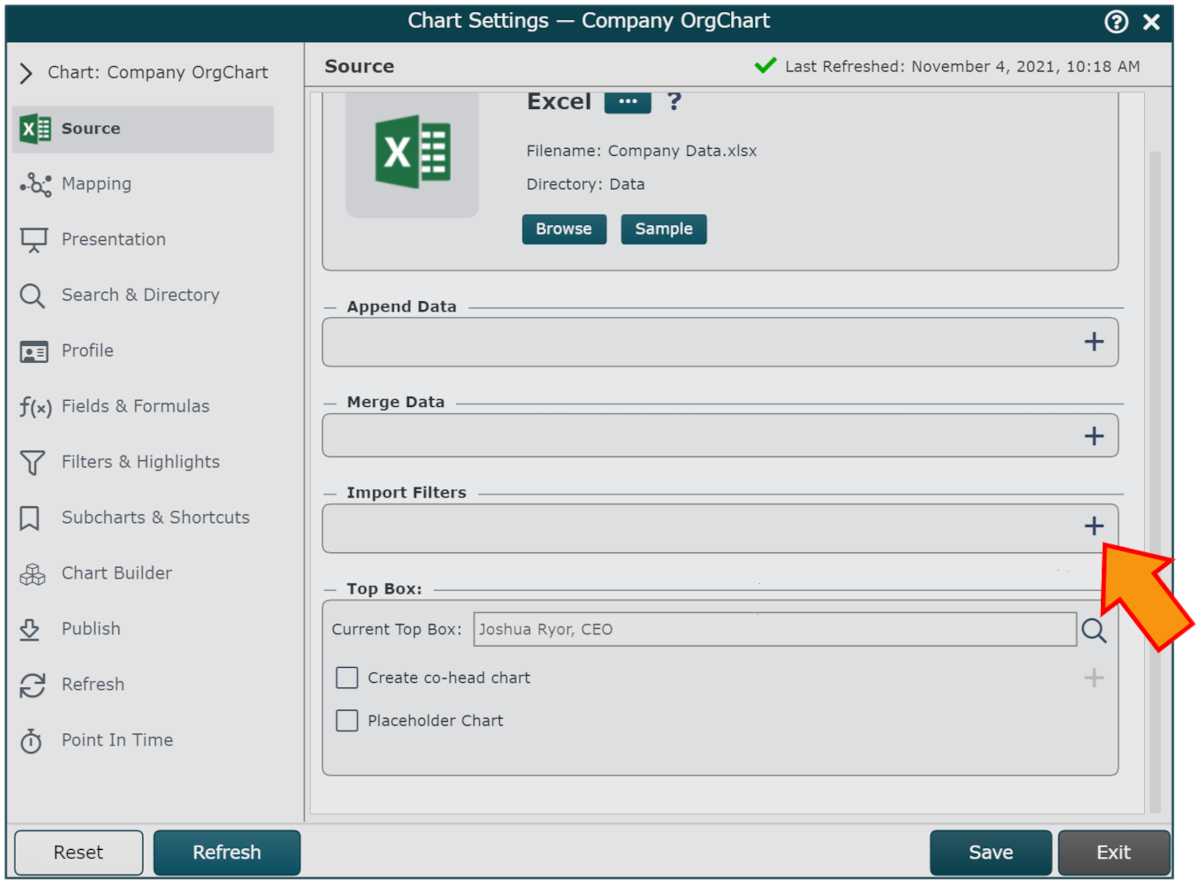
Cliquez sur le
 icône (sous l'icône Filtre d'importation titre).
icône (sous l'icône Filtre d'importation titre).Cliquez sur le Type de filtre menu déroulant, puis sélectionnez le Exclure option.
Cliquez sur le Champ menu déroulant, puis sélectionnez le champ contenant les valeurs sur lesquelles vous souhaitez filtrer (c'est-à-dire l'emplacement).
Cliquez sur le
 , puis recherchez les valeurs de champ à exclure lors de l'importation. Les valeurs sélectionnées sont affichées dans le Filtrer les valeurs section.
, puis recherchez les valeurs de champ à exclure lors de l'importation. Les valeurs sélectionnées sont affichées dans le Filtrer les valeurs section.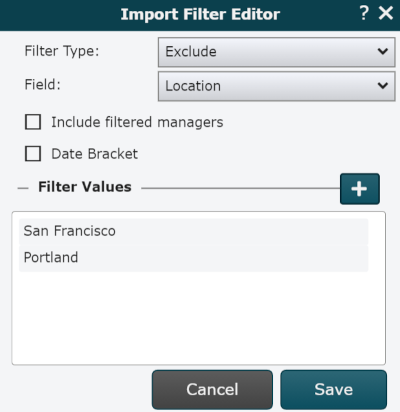
Note
En option, vérifiez le Inclure les gestionnaires filtrés case à cocher pour permettre aux enregistrements avec des subordonnés directs de rester dans l'organigramme, même s'ils correspondent aux Filtre d'importation exclusif critères.
Cliquer sur Sauvegarder pour ajouter le Filtre d'importation au diagramme principal sélectionné.
Cliquer sur Sauvegarder, et puis Rafraîchir.